새 Microsoft.FileShares 리소스 공급자(미리 보기) 및 관리 모델을 사용하면 Azure Storage 계정을 만들지 않고도 파일 공유를 배포할 수 있습니다. Microsoft.FileShares 리소스 공급자와 Azure 파일 공유를 만들기 전에 다음을 검토하여 요구 사항에 적합한지 결정합니다. Azure Files에서 제공하는 모든 기능이 필요하거나 SMB 프로토콜을 사용해야 하거나 HDD(표준) 성능이 필요한 경우 대신 클래식 파일 공유를 사용합니다.
Microsoft.FileShares 리소스 공급자 및 관리 모델은 현재 SSD(프리미엄) 스토리지가 필요한 NFS 파일 공유에만 사용할 수 있습니다. SSD 미디어는 대부분 IO 작업에 대해 단일 자릿수 밀리초 내에서 일관된 고성능과 짧은 대기 시간을 제공합니다.
미리 보기는 프로비전된 v2 청구 모델만 지원하므로 파일 공유에 필요한 스토리지, IOPS 및 처리량을 지정할 수 있습니다. 프로비전하는 금액에 따라 총 청구 금액이 결정됩니다. 프로비전된 v2 모델을 사용하여 새 파일 공유를 만들면 지정한 프로비전된 스토리지 양에 따라 필요한 IOPS 수와 처리량에 대한 권장 사항을 제공합니다. 요구 사항에 따라 이러한 권장 사항을 사용자 고유의 값으로 재정의하도록 선택할 수 있습니다.
Microsoft.FileShares 미리 보기는 LRS(로컬 중복 스토리지)와 ZRS(영역 중복 스토리지)만 지원합니다. 자세한 내용은 Azure Files 중복성을 참조하세요.
Azure Files 관리 개념에 대한 자세한 내용은 Azure Files 배포 계획을 참조하세요.
적용 대상
| 관리 모델 | 청구 모델 | 미디어 계층 | Redundancy | SMB | NFS |
|---|---|---|---|---|---|
| Microsoft.FileShares | 프로비전된 v2 | SSD(프리미엄) | 로컬(LRS) |
|
|
| Microsoft.FileShares | 프로비전된 v2 | SSD(프리미엄) | 영역(ZRS) |
|
|
| Microsoft.Storage | 프로비전된 v2 | HDD(표준) | 로컬(LRS) |
|
|
| Microsoft.Storage | 프로비전된 v2 | HDD(표준) | 영역(ZRS) |
|
|
| Microsoft.Storage | 프로비전된 v2 | HDD(표준) | 지역(GRS) |
|
|
| Microsoft.Storage | 프로비전된 v2 | HDD(표준) | GeoZone(GZRS) |
|
|
| Microsoft.Storage | 프로비전된 v1 | SSD(프리미엄) | 로컬(LRS) |
|
|
| Microsoft.Storage | 프로비전된 v1 | SSD(프리미엄) | 영역(ZRS) |
|
|
| Microsoft.Storage | Pay-as-you-go | HDD(표준) | 로컬(LRS) |
|
|
| Microsoft.Storage | Pay-as-you-go | HDD(표준) | 영역(ZRS) |
|
|
| Microsoft.Storage | Pay-as-you-go | HDD(표준) | 지역(GRS) |
|
|
| Microsoft.Storage | Pay-as-you-go | HDD(표준) | GeoZone(GZRS) |
|
|
필수 조건
이 문서에서는 Azure 구독이 있다고 가정합니다. Azure 구독이 없는 경우 시작하기 전에 체험 계정을 만듭니다.
"Microsoft.FileShares" 및 "Microsoft.Storage" 리소스 공급자가 모두 구독에 등록되어 있는지 확인합니다. 리소스 공급자를 등록하려면 다음 단계를 수행합니다.
- Azure Portal에 로그인합니다.
- 검색 상자에 구독을 입력합니다.
- 리소스 공급자를 등록하는 데 사용할 구독을 선택합니다.
- 리소스 공급자 목록을 보려면 설정에서 리소스 공급자를 선택합니다.
- 추가하려는 리소스 공급자를 선택한 다음 등록을 선택합니다.
파일 공유(Microsoft.FileShares)를 만듭니다.
비고
Microsoft.FileShares와의 파일 공유는 현재 미리 보기로 제공됩니다. Azure Portal을 사용하거나 일반 PowerShell 또는 Azure CLI 명령을 사용하여 파일 공유를 사용할 수 있습니다. Microsoft.FileShares 리소스 공급자용 CLI 프라이빗 패키지를 사용하려면 이 설문 조사를 작성합니다.
Azure Portal을 통해 파일 공유를 만들려면 Azure Portal 상단의 검색 상자를 사용하여 파일 공유를 검색하고 일치하는 결과를 선택합니다.

+ 만들기를 선택하여 새 파일 공유를 만듭니다.

Basics
파일 공유를 만드는 첫 번째 탭은 기본으로 레이블이 지정되며, 이 탭에는 파일 공유를 만드는 데 필수 필드가 포함되어 있습니다.

| 필드 이름 | 입력 형식 | 값 | Meaning |
|---|---|---|---|
| Subscription | 드롭다운 목록 | 사용 가능한 Azure 구독 | 스토리지 계정을 배포할 선택한 구독입니다. |
| 리소스 그룹 | 드롭다운 목록 | 선택한 구독에서 사용 가능한 리소스 그룹 | 파일 공유를 배포할 리소스 그룹. 리소스 그룹은 파일 공유를 포함한 Azure 리소스를 구성하기 위한 논리적 컨테이너입니다. |
| 파일 공유 이름 | 텍스트 상자 | -- | 파일 공유 이름은 Microsoft Azure의 모든 기존 파일 공유 이름에서 고유해야 합니다. 길이는 3~63자여야 하며 소문자, 숫자, 하이픈만 포함할 수 있습니다. 이름은 문자 또는 숫자로 시작하고 끝나야 합니다. |
| 계층 | N/A | -- | 프리미엄 파일 공유는 더 나은 성능을 위해 SSD(반도체 드라이브)로 지원됩니다. 현재 Microsoft.FileShares 미리 보기는 SSD만 지원합니다. |
| 프로토콜 | N/A | -- | 파일 공유는 다양한 액세스 프로토콜을 지원합니다. SMB 프로토콜이 필요한 경우 스토리지 계정 내에서 파일 공유를 배포합니다. 현재 Microsoft.FileShares 미리 보기는 NFS 프로토콜만 지원합니다. |
| 지역 | 드롭다운 목록 | 사용 가능한 Azure 지역 | 파일 공유가 배포될 지역. 리소스 그룹과 연결된 지역이나 사용 가능한 기타 지역을 사용할 수 있습니다. |
| 프로비전된 용량(GiB) | 텍스트 상자 | 정수 | 파일 공유에 대해 프로비전된 용량은 32GiB에서 262144GiB까지입니다. |
| Redundancy | 드롭다운 목록 | - LRS(로컬 중복 스토리지) - GRS(지역 중복 스토리지) |
파일 공유에 대한 중복도 선택. 자세한 내용은 Azure Files 중복성을 참조하세요. |
| 프로비전된 IOPS 및 처리량 | 라디오 단추 그룹 | - 권장된 프로비전 - IOPS 및 처리량을 수동으로 지정: - 프로비전되는 IOPS - 프로비전된 처리량(MiB/초) |
Microsoft.FileShares 미리 보기는 프로비전된 v2 청구 모델만 사용합니다. |
Advanced
고급 탭은 선택 사항이며 보다 세분화된 설정을 제공합니다. 루트 스쿼시 옵션을 설정하거나 파일 공유에 대한 탑재 이름을 지정할 수 있습니다. 탑재 이름을 사용하면 파일 공유를 탑재하는 데 사용할 다른 이름을 선택할 수 있습니다. 기본적으로 파일 공유 이름과 동일합니다. 고유한 탑재 이름을 원하는 경우 사용자 지정합니다. 동일한 규칙이 명명 정책에도 적용됩니다. Azure 리소스에 대한 명명 규칙 및 제한을 참조하세요.

Networking
파일 공유에 NFS 프로토콜을 사용하려면 네트워크 수준의 보안 구성이 필요합니다. 현재 네트워킹 수준 보안 구성을 구축하는 데는 프라이빗 엔드포인트와 서비스 엔드포인트의 두 가지 옵션이 있습니다. 프라이빗 엔드포인트는 가상 네트워크 내에서 파일 공유에 프라이빗 고정 IP 주소를 제공하여 동적 IP 주소 변경으로 인한 연결 중단을 방지합니다. 파일 공유에 대한 트래픽은 다른 지역 및 사내 네트워크를 포함하여 피어링된 가상 네트워크 내에서만 유지됩니다. 자세한 내용은 프라이빗 엔드포인트란?을 참조하세요.
고정 IP 주소가 필요하지 않은 경우 가상 네트워크 내에서 Azure Files에 대한 서비스 엔드포인트를 사용하도록 설정할 수 있습니다. 서비스 엔드포인트는 특정 서브넷에서만 액세스를 허용하도록 파일 공유를 구성합니다. 허용되는 서브넷은 다른 Microsoft Entra 테넌트에 속한 구독을 포함하여 동일한 구독 또는 다른 구독의 가상 네트워크에 속할 수 있습니다. 서비스 엔드포인트 사용에 따른 추가 비용은 없습니다. 자세한 내용은 Azure 가상 네트워크 서비스 엔드포인트를 참조하세요.
네트워킹 탭은 선택 사항이며 서비스 및 프라이빗 엔드포인트를 모두 설정할 수 있습니다. 파일 공유를 만드는 동안 프라이빗 엔드포인트를 설정하려는 경우 가상 네트워크가 필요합니다. 파일 공유를 만든 후 네트워킹 구성을 설정할 수도 있습니다.
공용 엔드포인트 액세스를 사용하도록 설정하면 이 파일 공유에 대한 서비스 엔드포인트 연결에 대한 기존 가상 네트워크를 만들거나 선택할 수 있습니다. 퍼블릭 엔드포인트 액세스를 사용하지 않도록 설정하면 이 특정 파일 공유에 대해 서비스 엔드포인트가 비활성화됩니다.

프라이빗 엔드포인트 구성의 경우 각 파일 공유에는 자체 프라이빗 엔드포인트가 있습니다. 시작하려면 다음 단계를 수행합니다.
- + 프라이빗 엔드포인트 만들기를 선택합니다. 구독 및 리소스 그룹은 동일하게 유지합니다. 가상 네트워크와 동일한 위치와 프라이빗 엔드포인트의 원하는 이름을 선택합니다. 스토리지 하위 리소스에 대해 FileShare를 선택합니다.
- 네트워킹 섹션에서 원하는 가상 네트워크 및 서브넷 설정을 선택합니다. 프라이빗 DNS 영역과 통합에 대해 예를 선택합니다.
- 확인을 선택합니다.
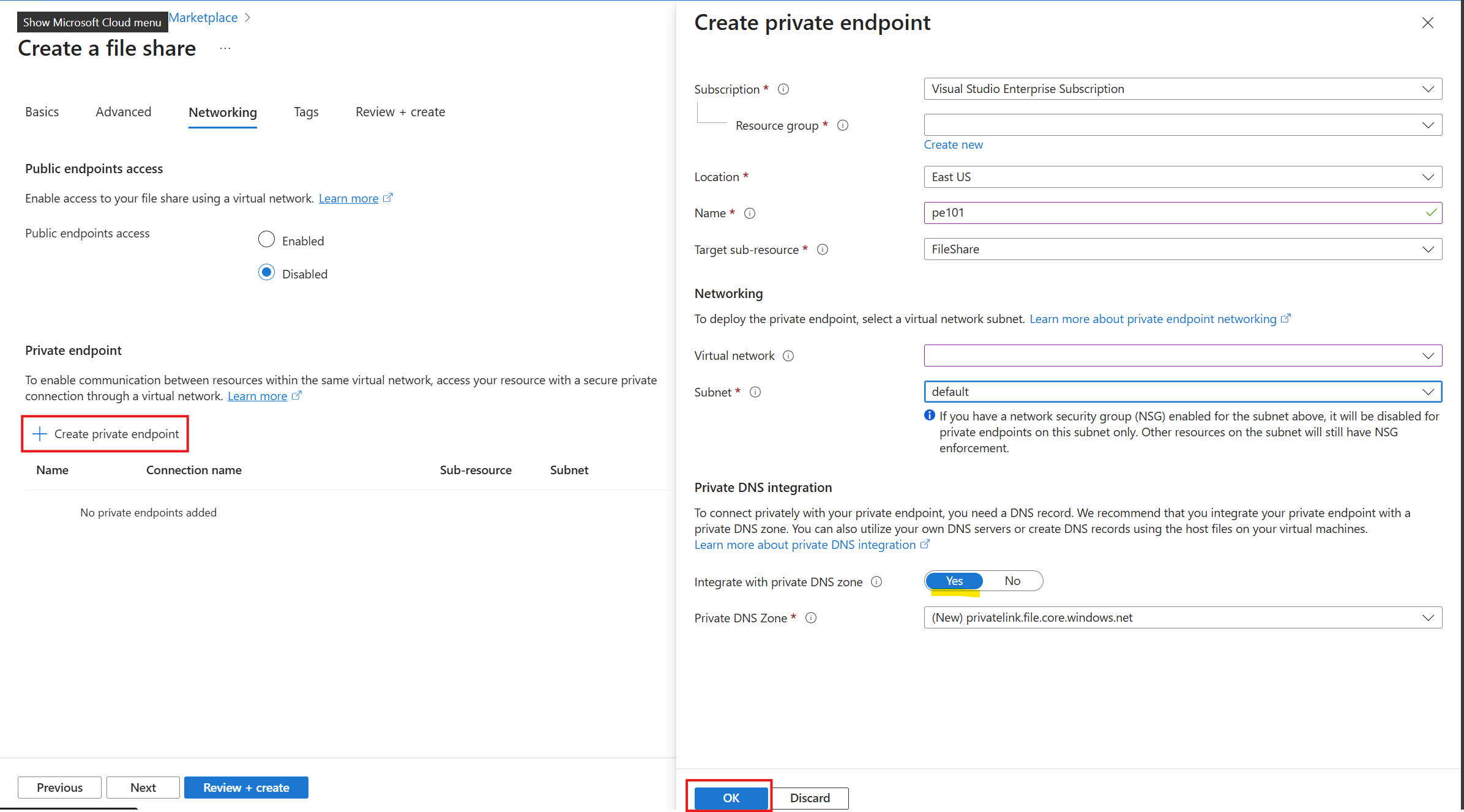
태그들
태그는 동일한 태그를 여러 개의 리소스 및 리소스 그룹에 적용하여 리소스를 범주화하고 통합된 청구를 볼 수 있는 이름/값 쌍입니다. 이러한 설정은 선택 사항이며, 파일 공유를 만든 후에 적용할 수 있습니다.
검토 + 만들기
파일 공유를 만드는 마지막 단계는 검토 + 만들기 탭에서 만들기 단추를 선택하는 것입니다. 모든 필수 필드를 작성해야 이 단추를 사용할 수 있습니다.
다음 단계
- Linux 가상 머신을 만드는 방법 알아보기
- Linux에서 NFS 파일 공유를 탑재하는 방법 알아보기
- 파일 공유 수정 방법 알아보기